
windows7光盘安装系统,Widows 7 光盘安装系统全攻略
时间:2024-10-04 来源:网络 人气:
Widows 7 光盘安装系统全攻略

随着电脑硬件的更新换代,Widows 7 系统因其稳定性和易用性,仍然受到许多用户的喜爱。本文将详细介绍如何使用光盘安装 Widows 7 系统,帮助您轻松完成系统升级或重装。
标签:Widows 7,光盘安装,系统升级

一、准备工作

在开始安装之前,请确保您已经做好了以下准备工作:
准备一张Widows 7系统安装光盘。
确保电脑的光驱能够正常读取光盘。
备份重要数据,以防在安装过程中丢失。
标签:准备工作,系统安装,数据备份
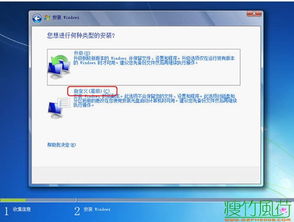
二、设置BIOS启动顺序

1. 开机时按下DEL键(或F2、F10等,具体取决于您的电脑型号)进入BIOS设置。
2. 在BIOS设置中找到“Boo”选项,将其设置为“CD/DVD-ROM”。
3. 将Widows 7安装光盘放入光驱,然后按F10保存设置并退出BIOS。
4. 电脑会自动重启,并从光盘启动。
标签:BIOS设置,启动顺序,光盘启动

三、开始安装Widows 7

1. 进入Widows 7安装界面后,选择“现在安装”。
2. 点击“我接受许可条款”,然后点击“下一步”。
3. 选择“自定义(高级)”选项,进入分区管理界面。
4. 根据您的需求对硬盘进行分区。如果硬盘未分区,请先进行分区操作。
5. 选择一个分区,点击“下一步”开始安装Widows 7。
标签:安装界面,许可条款,分区管理

四、安装过程

1. 安装过程中,电脑会自动重启几次,请耐心等待。
2. 安装完成后,电脑会自动重启,并进入Widows 7桌面。
3. 首次启动时,系统会要求您设置用户账户和密码,请按照提示操作。
标签:安装过程,重启,用户账户

五、安装驱动程序

1. 进入Widows 7桌面后,将主板驱动光盘放入光驱。
2. 双击“seup.exe”文件,按照提示安装主板驱动程序。
3. 安装完成后,重启电脑,确保所有硬件都能正常工作。
标签:驱动程序,主板驱动,重启

六、安装常用软件

1. 根据个人需求,安装常用的办公软件、浏览器、杀毒软件等。
2. 更新系统补丁,确保系统安全稳定。
标签:常用软件,系统补丁,安全稳定

总结

通过以上步骤,您就可以成功使用光盘安装Widows 7系统了。在安装过程中,请注意备份重要数据,并耐心等待安装完成。祝您安装顺利!
标签:安装成功,数据备份
教程资讯
教程资讯排行













